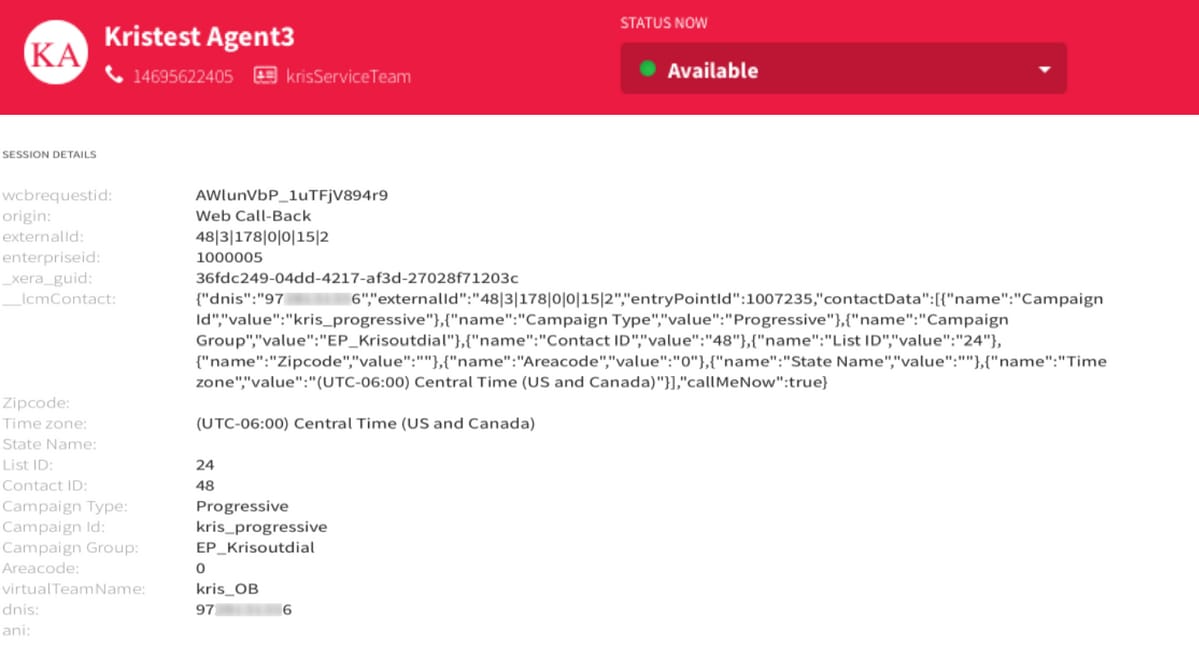소개
이 문서에서는 Webex Contact Center의 Campaign Manager 컨피그레이션에 대해 설명합니다.엔터프라이즈에서 음성 캠페인을 설정하는 방식에 따라 직접 발신 캠페인 통화를 시작하거나 시스템에서 대신 발신 통화를 시작합니다.Preview Campaign(미리 보기 캠페인)에서는 Idle(유휴) 상태에 있을 때 Webex Contact Center에서 외부로 전화 연결 카드를 요청합니다.컨택 카드를 수락하면 Webex Contact Center에서 아웃바운드 전화를 겁니다.컨택 센터가 이전에 전화를 건 사람과 통신한 경우 해당 통화 내역이 Agent Desktop의 오른쪽 패널에 나타납니다. 진행 캠페인에서 사용 가능 상태가 되면 언제든지 시스템에서 외부로 전화 통화를 푸시합니다.컨택 센터에서 전화를 거는 사람과 이전에 통신한 경우 해당 통화 내역이 Agent Desktop의 오른쪽 패널에 나타납니다.
요구 사항
Cisco에서는 다음 주제에 대해 알고 있는 것이 좋습니다.
- Webex Contact Center Entry Point 구성
- Webex Contact Center의 캠페인 관리 기본 사항
- 아웃바운드 캠페인에 대한 기본 지식
참고:이 문서는 Webex Contact Center를 네트워크 인프라에 구축한 고객 및 파트너를 대상으로 합니다.
미리 보기 캠페인을 위한 아웃바운드 진입점 구성
미리 보기 캠페인에는 적절하게 구성된 아웃바운드 엔트리 포인트(아웃바운드 EP)가 필수적입니다.미리 보기 캠페인 컨피그레이션을 작업하기 전에 상담원이 ADA(Agent Desktop Application)의 다이얼패드를 사용하여 간단한 아웃바운드 통화를 할 수 있는지 확인합니다. 상담원이 발신 전화를 걸 수 없는 경우 ADA는 상담원의 구성이 올바른지 확인하려면 아래 단계를 참조하십시오.
1단계. 상담원이 ADA에서 발신 전화를 걸 수 있으려면 사용자 계정을 올바르게 구성된 아웃바운드 EP(Outbound Entry Point)가 있는 에이전트 프로필에 할당해야 합니다.
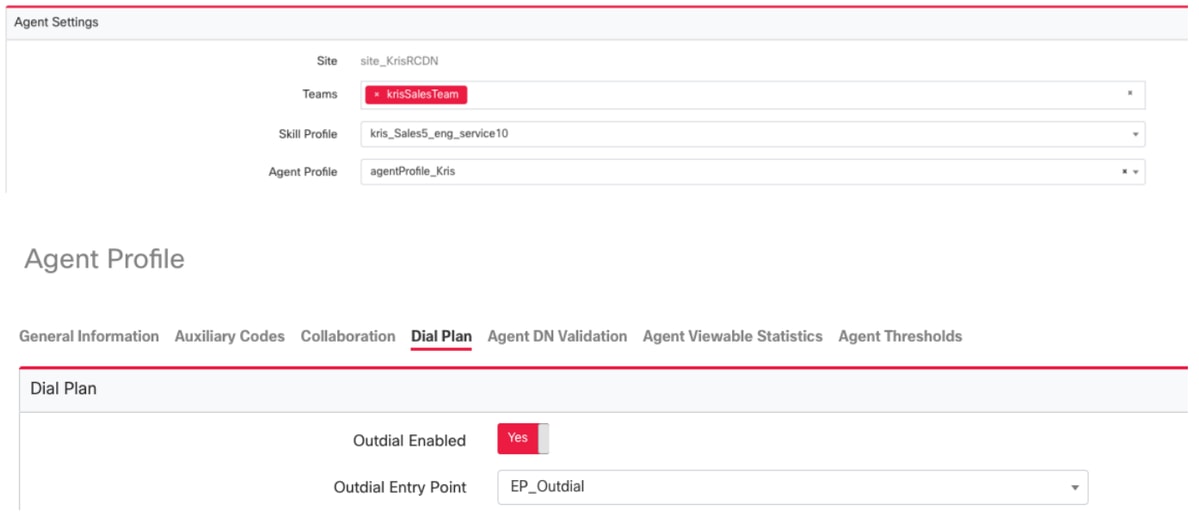
2단계. 아웃바운드 EP 라우팅 전략은 OutdialEP 제어 스크립트로 구성해야 합니다.
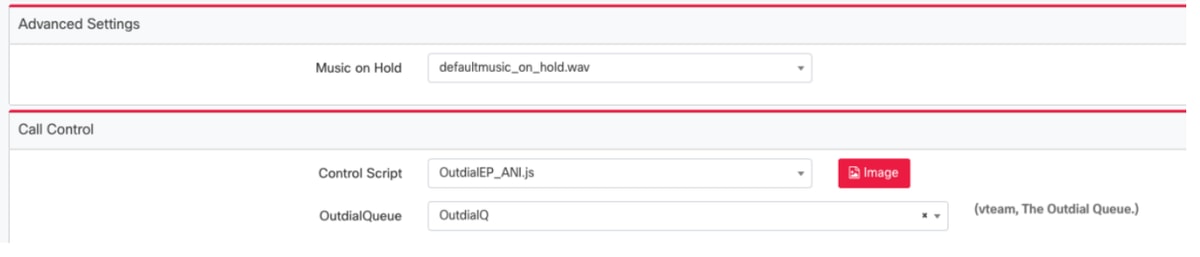
3단계. 아웃바운드 대기열 라우팅 전략은 OutdialQ 제어 스크립트로 구성해야 합니다.

참고:진입점 및 대기열의 사용자 지정 제어 스크립트 이름은 테넌트의 이름이 다를 수 있습니다.
참고:새로운 Outdial Entry Point는 Cisco TAC/SA 팀에서 프로비저닝해야 작동합니다.
미리 보기 캠페인 구성
1단계. Outdial EP가 구성되고 에이전트 프로필에 할당되었는지 확인합니다.
2단계. Webex Contact Center 포털에서 Campaign Manager 모듈을 엽니다.
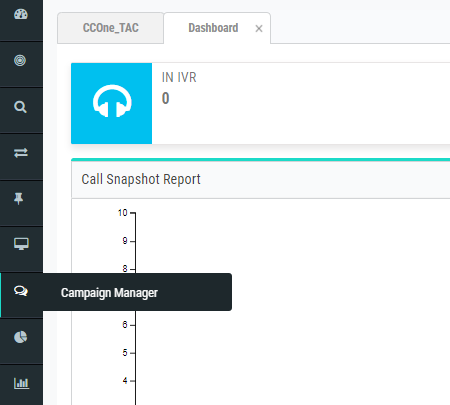
3단계. 시스템 → 모드로 이동합니다.음성 모드를 추가합니다.이는 테넌트에 대해 미리 구성될 수 있습니다.
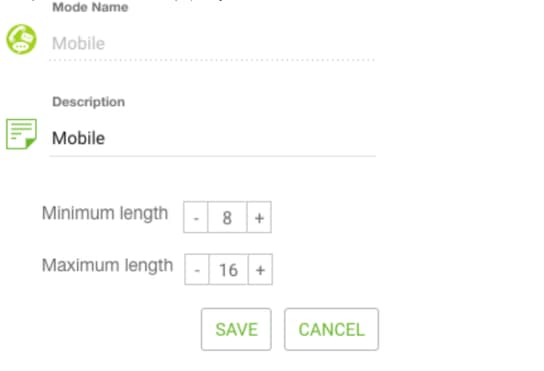
4단계. 시스템 → 표준 시간대로 이동합니다.적절한 표준 시간대를 활성화합니다.
5단계. 시스템 → 비즈니스 결과 그룹 구성으로 이동합니다. 기본적으로 Webex Contact Center 프로비전 모듈에 정의된 요약 코드가 Campaign Manager에 비즈니스 결과로 추가됩니다.
아래와 같이 비즈니스 결과 아이콘을 클릭합니다.

비즈니스 결과 화면이 열립니다.
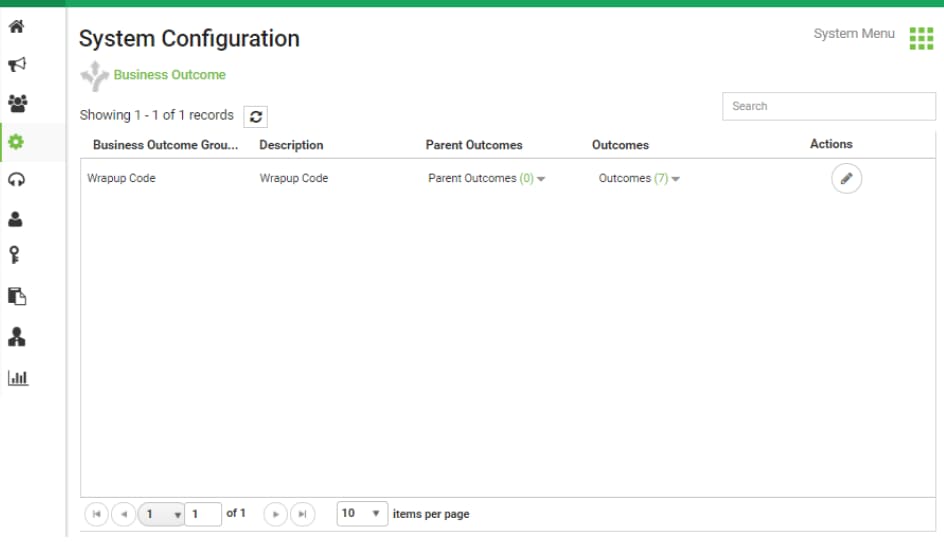
작업 열에서 편집을 누르고 업무 결과 그룹 및 상위 성과 그룹 마법사의 다음 단추를 눌러 결과 마법사로 이동합니다.
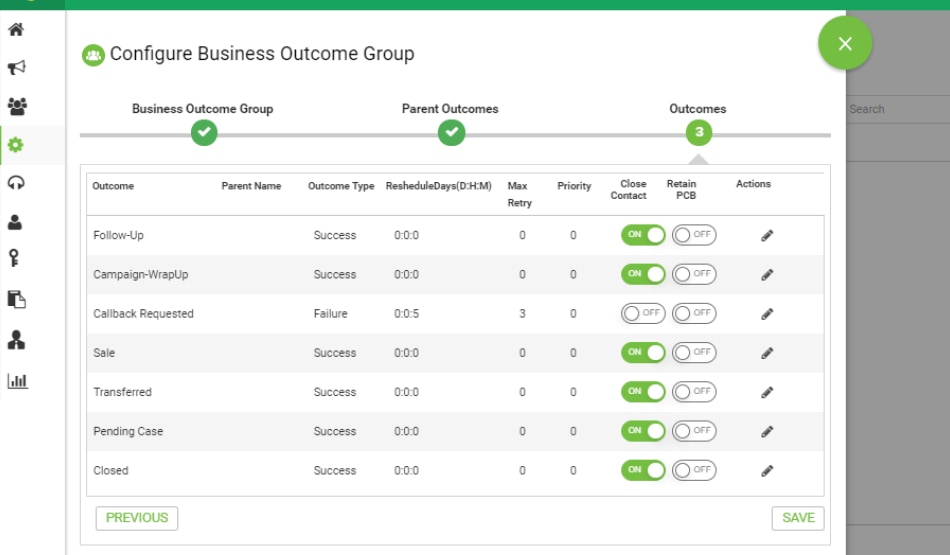
6단계. 연락처 전략 → 추가를 탐색합니다.유형을 단순으로 유지합니다.이전에 생성한 모드를 선택합니다. 텔레포니 결과를 설정합니다.

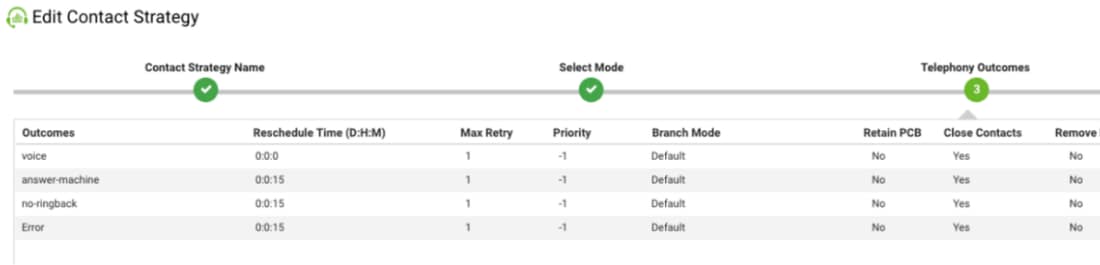
7단계. 캠페인 → 캠페인 추가를 탐색합니다. 캠페인을 실행하려면 날짜/시간 범위를 선택하고 Time to Live 및 TimeZone을 선택합니다.
참고:Business Outcome Group은 요약 코드 그룹입니다.Time to Live는 캠페인의 연락처가 유효한 기간입니다.
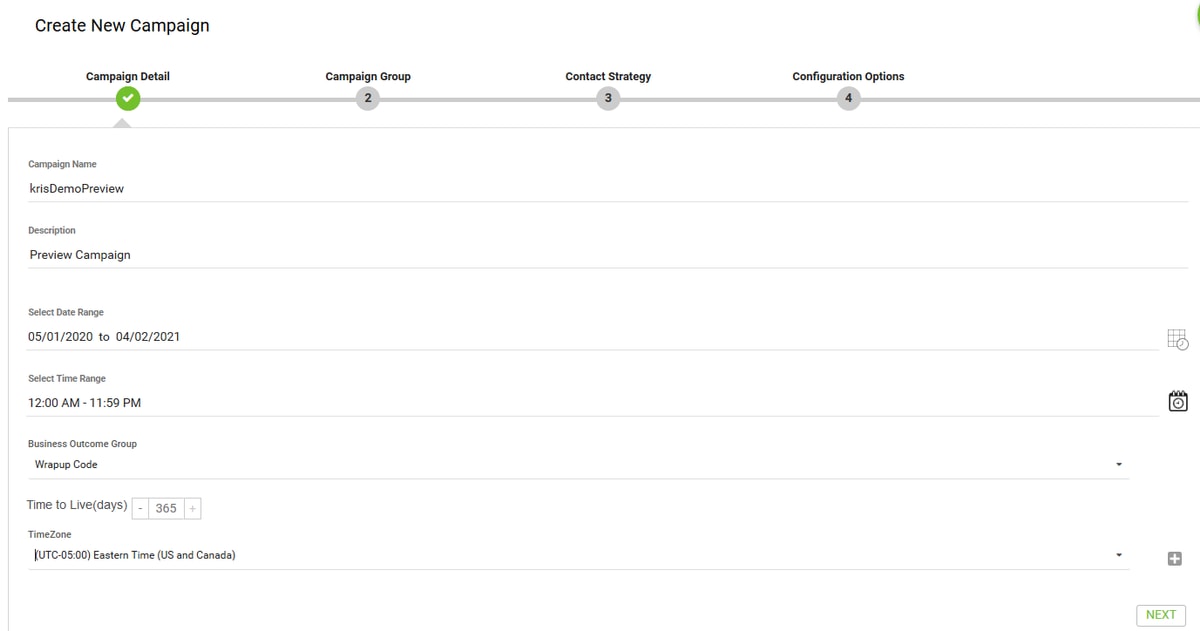
8단계. 모드 미리 보기를 선택하고 팀 선택을 수행합니다.팀에 대해 구성한 팀과 동일해야 합니다.
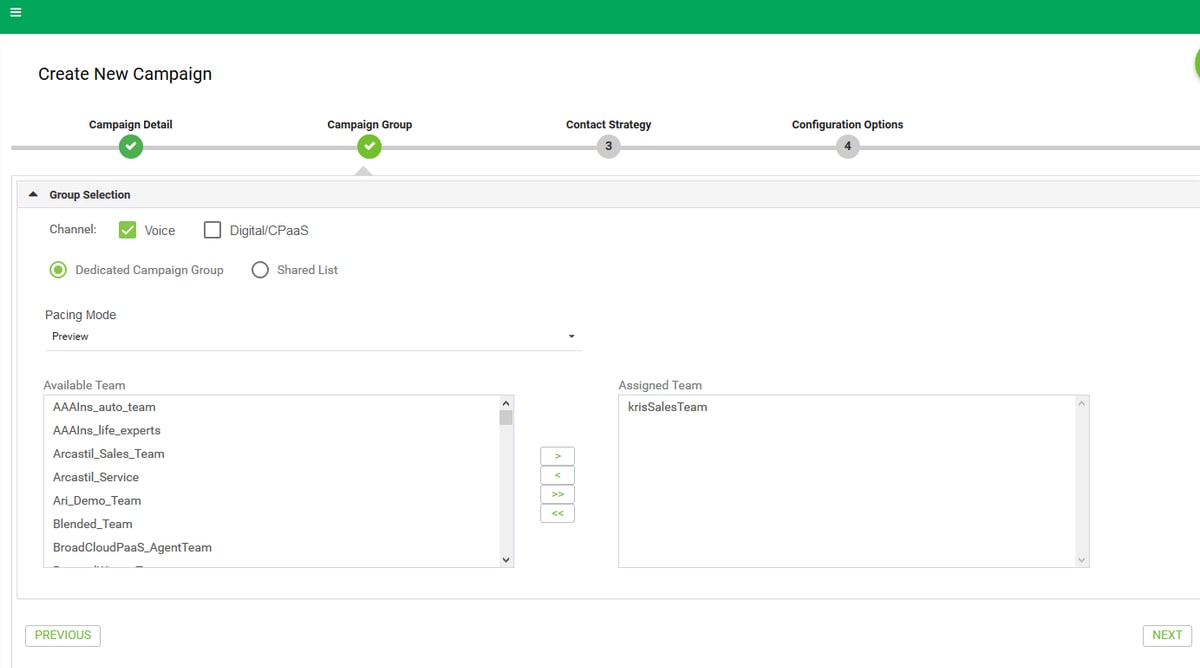
9단계. Contact Strategy and callback strategy를 선택합니다. Default_Callback_Strategy를 사용하는 것이 좋습니다.다음을 클릭하여 캠페인을 생성합니다.
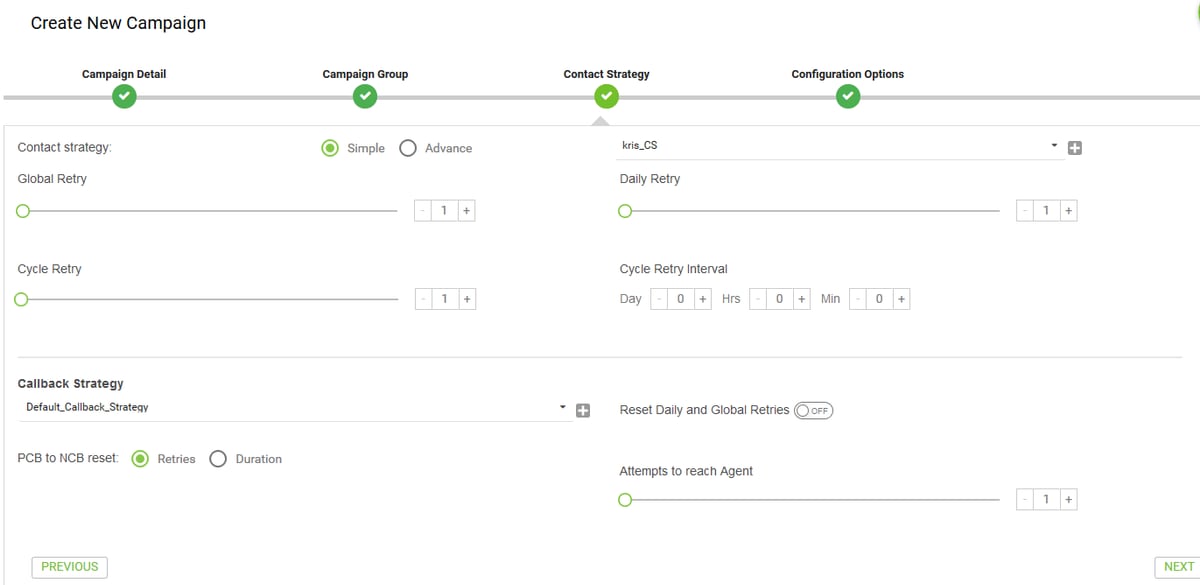
10단계. 그룹 모듈로 이동하여 캠페인 그룹이 활성화되고 새로 생성된 캠페인이 연결되어 있는지 확인합니다.
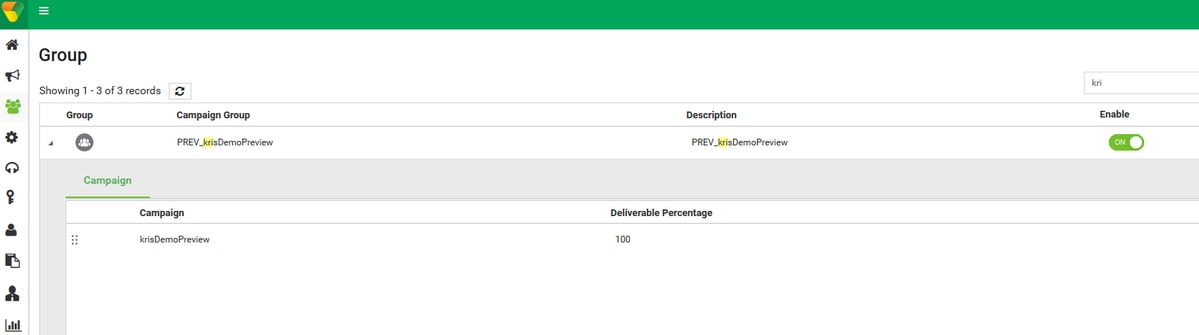
11단계. Edit the group and configure contact parameters(그룹 수정 및 연락처 매개변수 구성)를 클릭합니다.
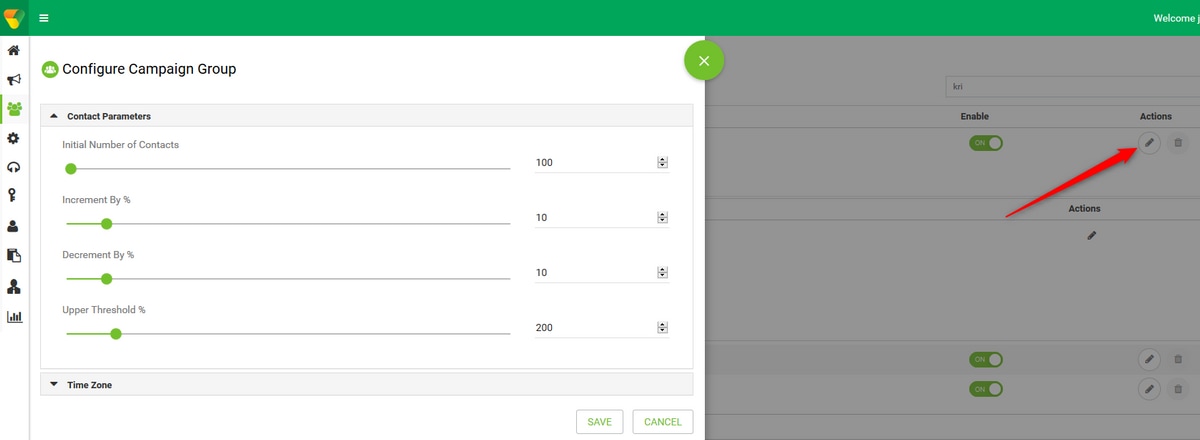
12단계. 팀으로 이동하여 상담원의 팀이 캠페인에 연결되었는지 확인합니다.
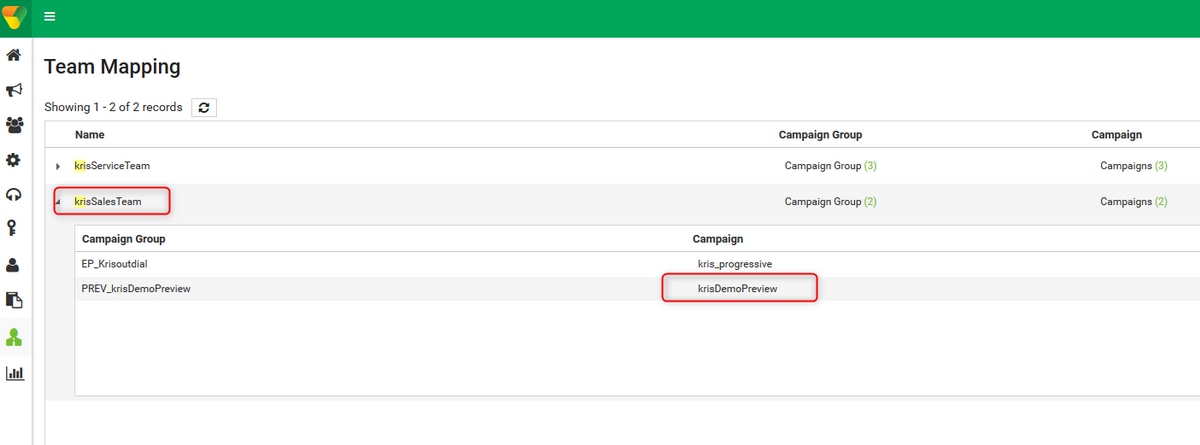
13단계. 샘플 연락처 파일을 생성합니다.

14단계. 목록에서 올바른 캠페인을 탐색합니다. → Edit → Contact List → add contact list → Upload Contacts.
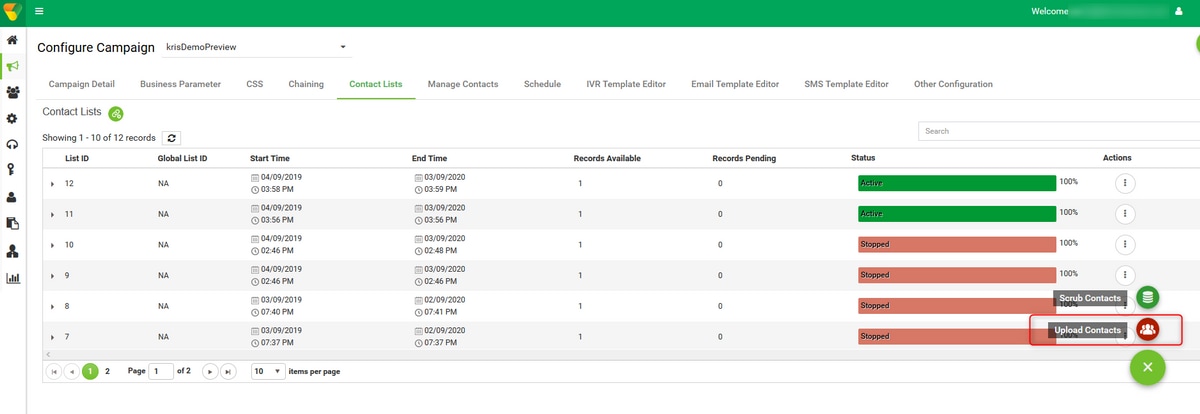
15단계. 연락처 파일(,)과 같이 올바른 구분 기호를 선택합니다. 파일을 선택합니다.
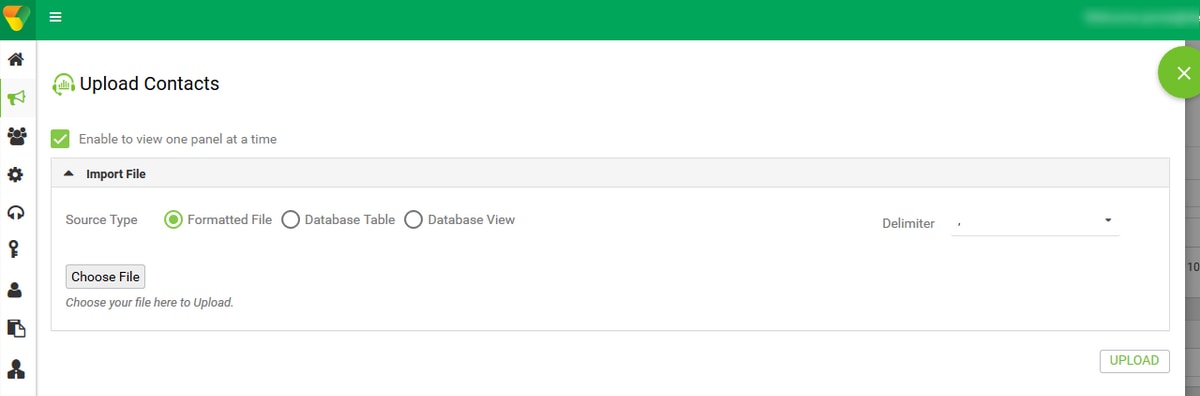
16단계. ZoneName을 Campaign Specific TimeZone으로 선택합니다.

17단계. 파일에서 Number(번호) 필드를 Mobile(모바일) 모드 또는 기타 적용 가능한 모드(예: 집, 사무실 등)로 선택합니다.

18단계 Refresh(새로 고침)를 클릭합니다.새 연락처 목록이 몇 초 내에 나타나야 합니다.
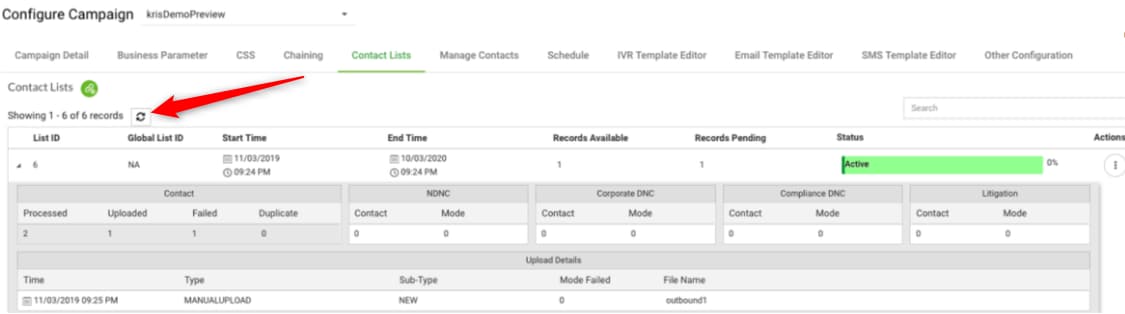
19단계. Agent Desktop 애플리케이션에서 에이전트 상태를 유휴 상태로 변경하고 캠페인 통화 옵션을 클릭합니다.에이전트는 미리 보기 모드에서 캠페인 통화를 시작합니다.

통화가 상담원에게 표시됩니다.통화를 수락하거나 건너뜁니다.
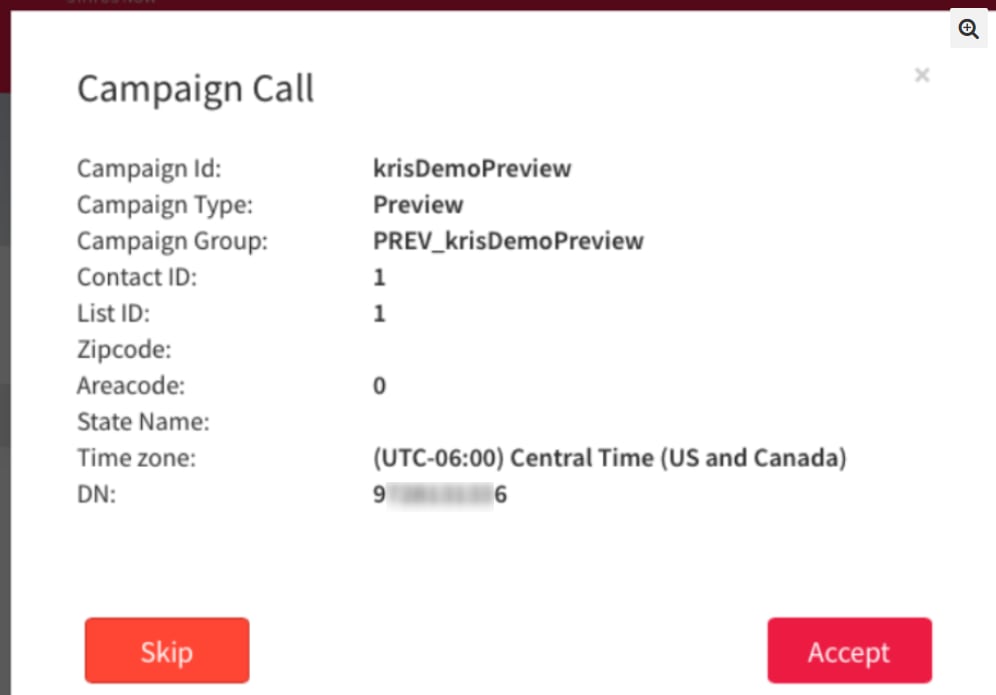
진행형 캠페인에 대한 콜백 발신 진입점 구성
음성 콜백 기능이 있는 외부 다이얼 진입점을 구성하여 프로그레시브 캠페인이 작동하도록 하려면 이 과정이 필수적입니다.
참고:새로운 Outdial Entry Point는 Cisco TAC/SA 팀에서 프로비저닝해야 작동합니다.
1단계. Outdial EP를 생성합니다.
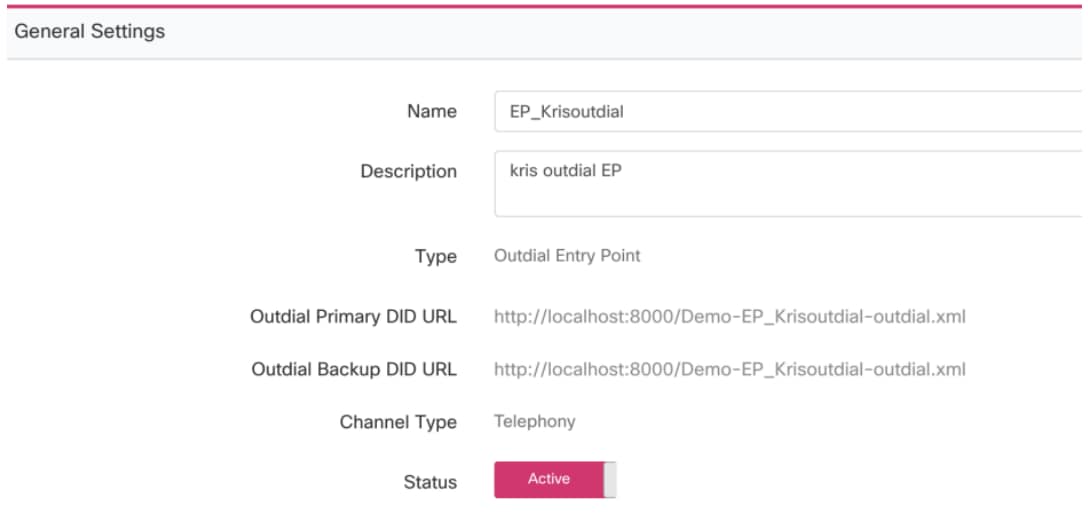
2단계. 아웃바운드 EP에 대한 라우팅 전략을 구성합니다.제어 스크립트로 WebCallbackEP를 선택하고 아웃바운드 대기열을 선택합니다.
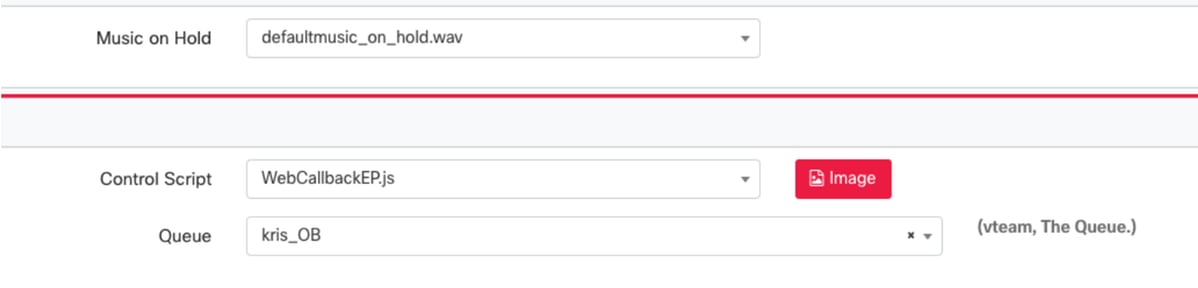
3단계. 외부 다이얼 대기열 라우팅 전략을 구성합니다.WebcallbackQ 제어 스크립트를 선택합니다.진행 캠페인 통화를 처리해야 하는 팀을 추가합니다.

참고:WebCallbackEP.js 및 WebcallbackQ.js 콜백 제어 스크립트를 가져오려면 PS 계약이 필요할 수 있습니다.
프로그레시브 캠페인 구성
1단계. Outdial EP가 구성되어 있고 콜백 제어 스크립트로 올바르게 작동하는지 확인합니다.
2단계. Campaign Manager를 엽니다.
3단계. 시스템 → 모드로 이동합니다.음성 모드를 추가합니다.이는 테넌트에 대해 미리 구성될 수 있습니다.
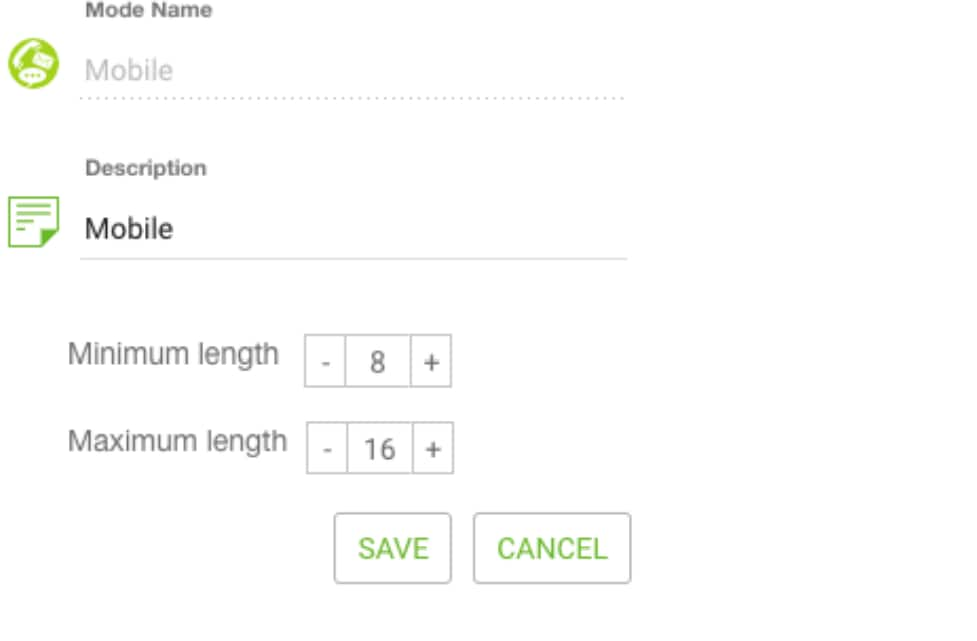
4단계. 시스템 → 표준 시간대로 이동합니다.적절한 표준 시간대를 활성화합니다.
5단계. 시스템 → 비즈니스 결과 그룹 구성으로 이동합니다. 기본적으로 Webex Contact Center 프로비전 모듈에 정의된 요약 코드가 Campaign Manager에 비즈니스 성과로 추가됩니다. 비즈니스 결과 아이콘을 누릅니다. 비즈니스 결과 화면이 열립니다.
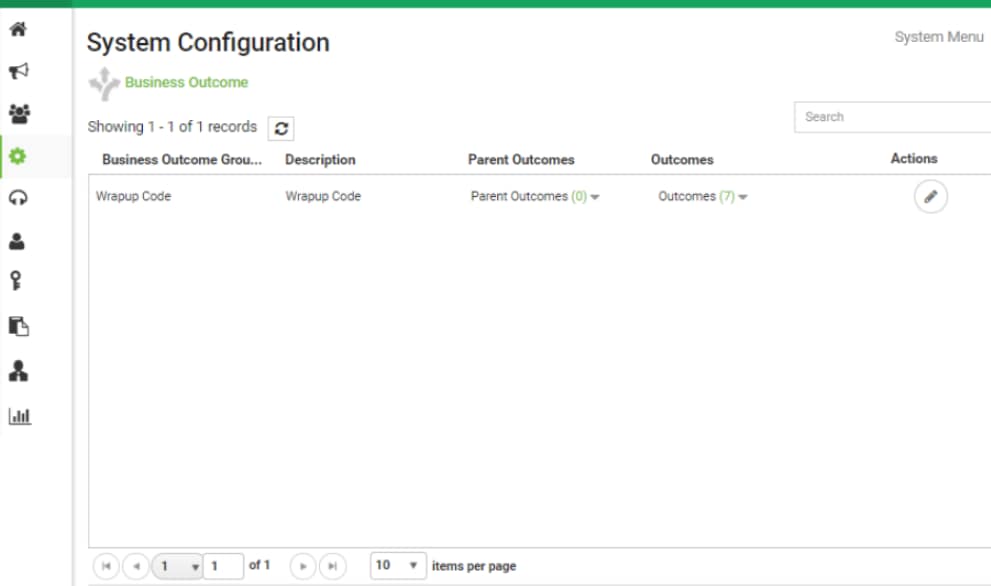
작업 열에서 편집을 누르고 업무 결과 그룹 및 상위 성과 그룹 마법사의 다음 단추를 눌러 결과 마법사로 이동합니다.
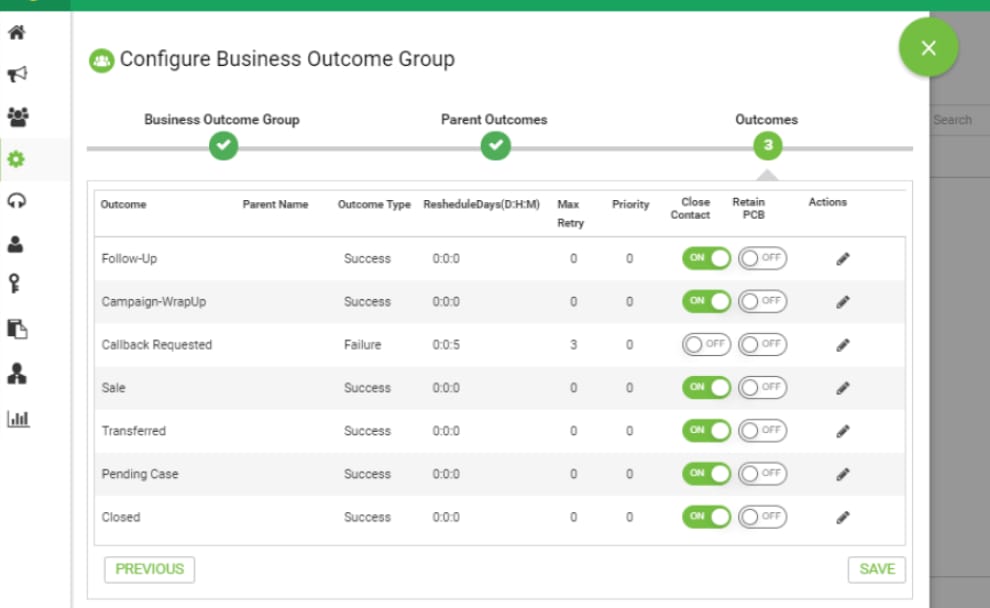
6단계. 연락처 전략 → 추가를 탐색합니다.유형을 단순으로 유지합니다.이전에 생성한 모드를 선택합니다. 텔레포니 결과를 설정합니다.
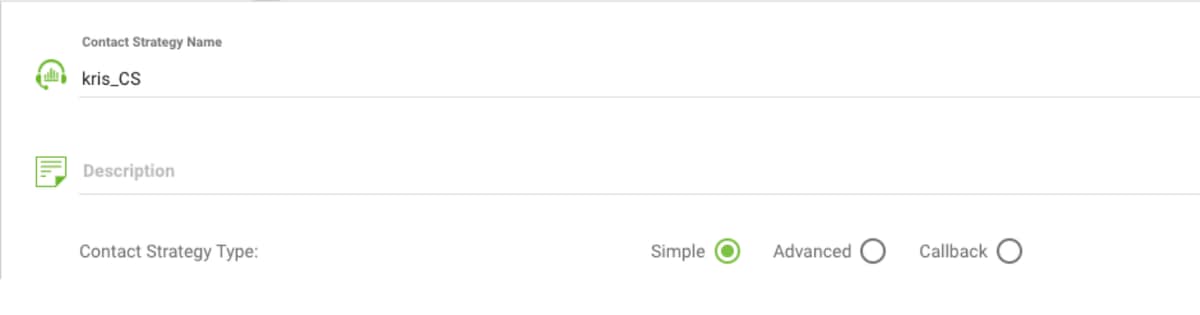
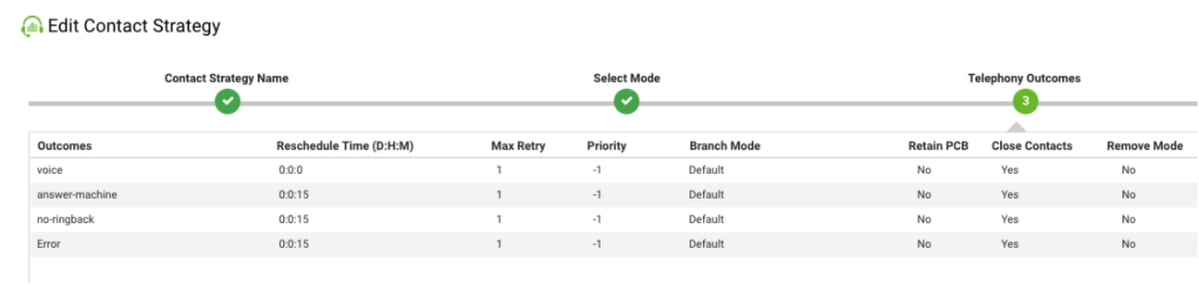
7단계. 캠페인 → 캠페인 추가를 탐색합니다.캠페인을 실행하려면 날짜/시간 범위를 선택합니다.Time to Live 및 TimeZone을 선택합니다.
참고:Business Outcome Group은 요약 코드 그룹입니다.Time to Live는 캠페인의 연락처가 유효한 기간입니다.
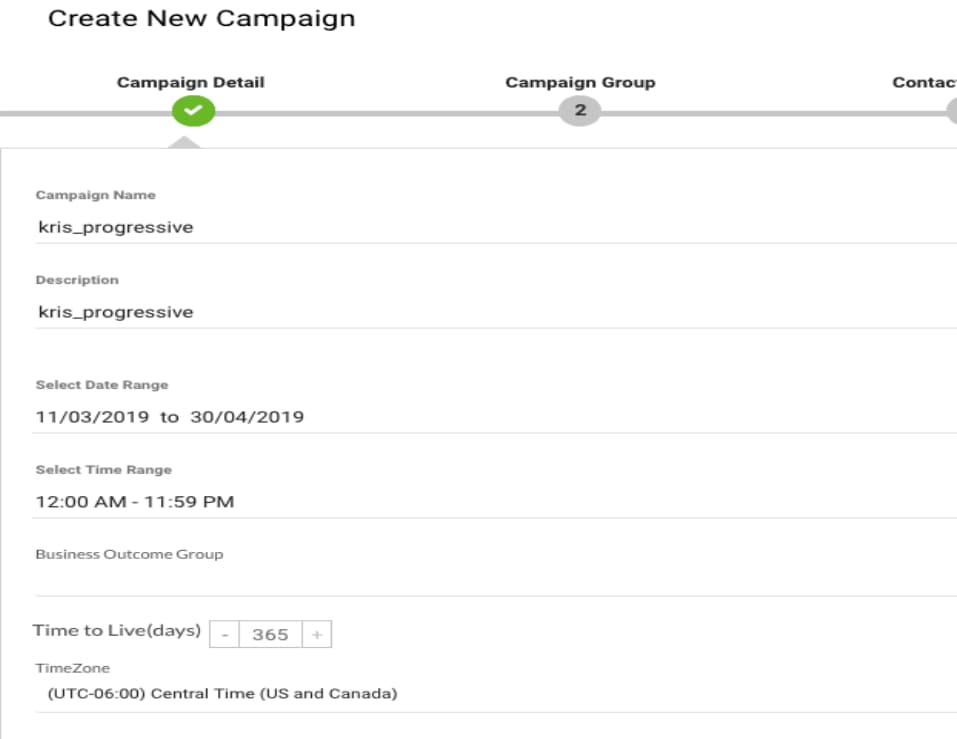
Voice Channel 및 Progressive Pacing Mode를 선택합니다.콜백 제어 스크립트로 이전에 생성한 아웃바운드 진입점을 선택합니다.

연락처 전략 및 콜백 전략을 선택합니다.
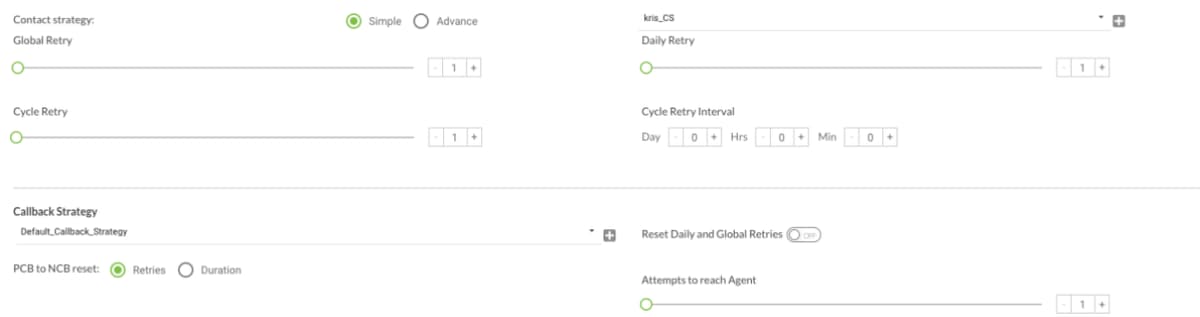
8단계. 그룹으로 이동합니다.Campaign Group이 활성화되었고 Progressive Campaign이 연결되어 있는지 확인합니다.

연락처 매개변수를 구성합니다.
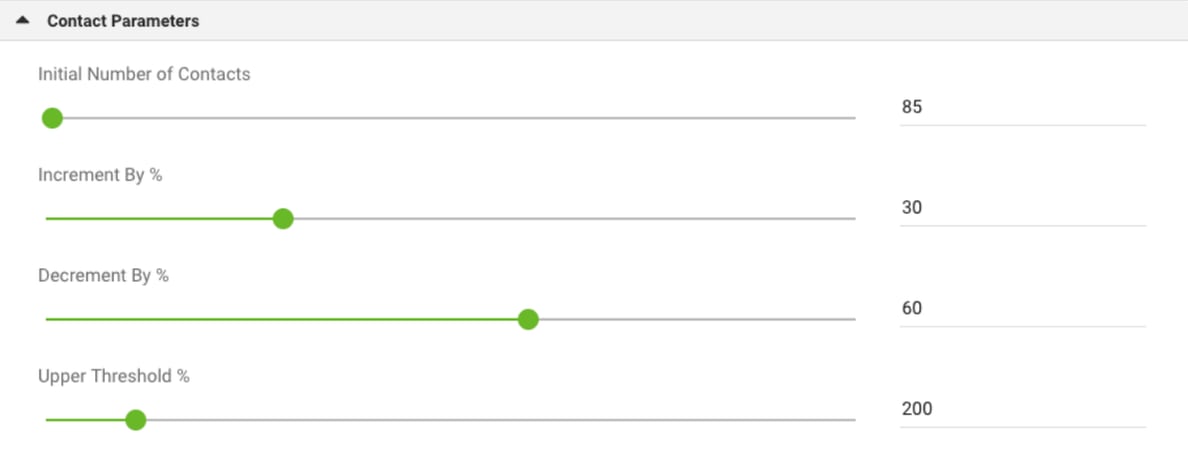
올바른 시간대 선택
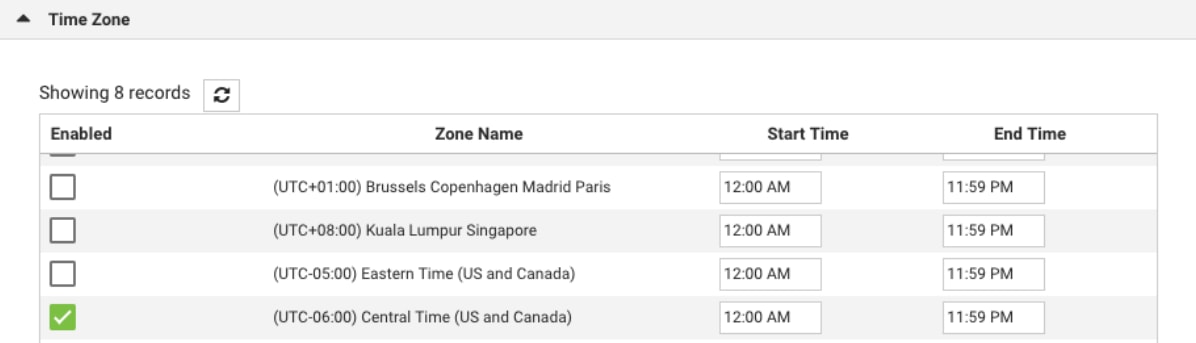
9단계. 팀 탐색.캠페인을 올바른 팀과 매핑합니다.

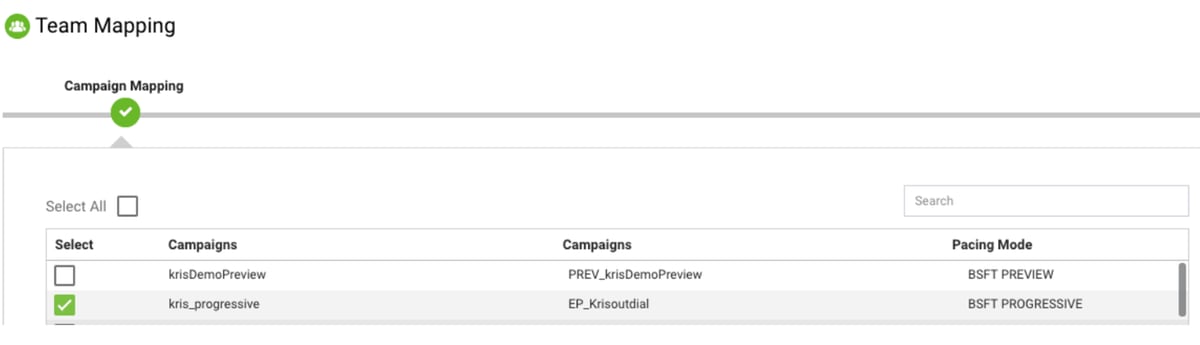
10단계. 샘플 연락처 파일을 생성합니다.

11. 캠페인 → 편집 → 연락처 목록 → 연락처 목록→ 연락처 업로드로 이동합니다.
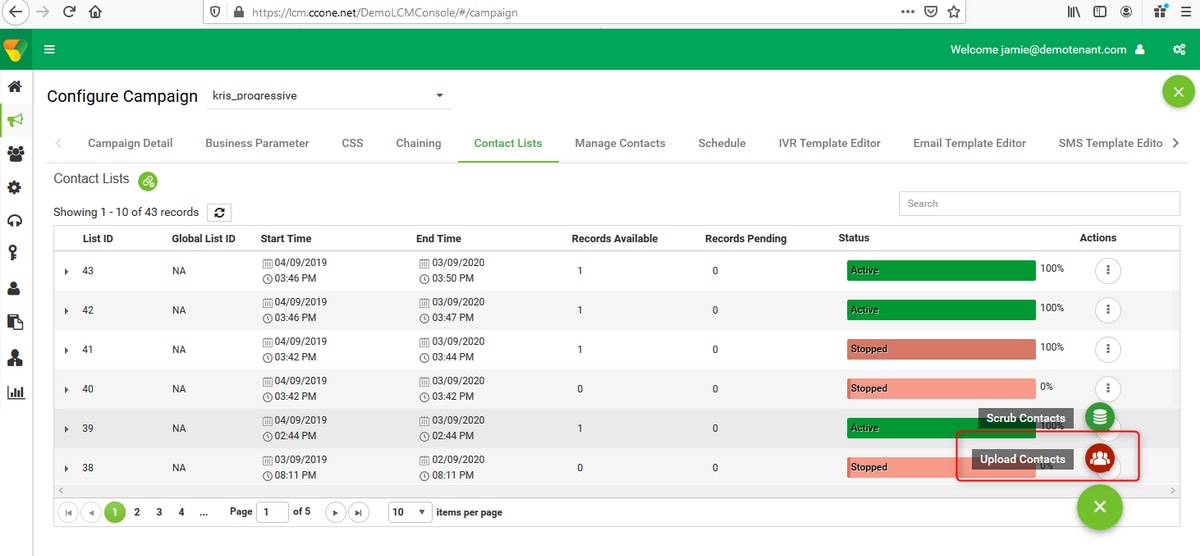
연락처 파일(,)과 같이 올바른 구분 기호를 선택합니다. 파일을 선택합니다.
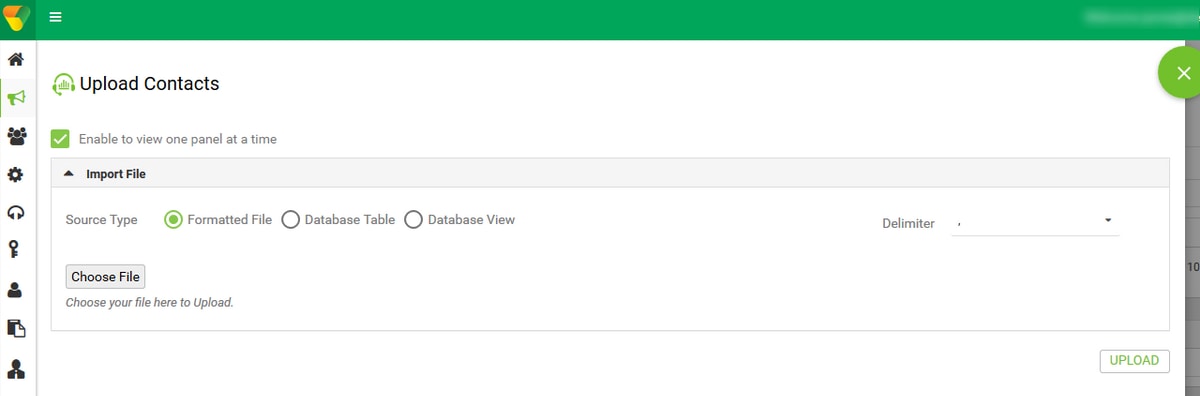
캠페인별 표준 시간대로 영역 이름 선택

파일에서 Number(번호) 필드를 Mobile mode(모바일 모드) 또는 기타 적용 가능한 모드(가정, 사무실 등)로 선택합니다.

Upload(업로드)를 클릭하고 Refresh(새로 고침)를 클릭합니다.새 연락처 목록이 몇 초 내에 나타나야 합니다.
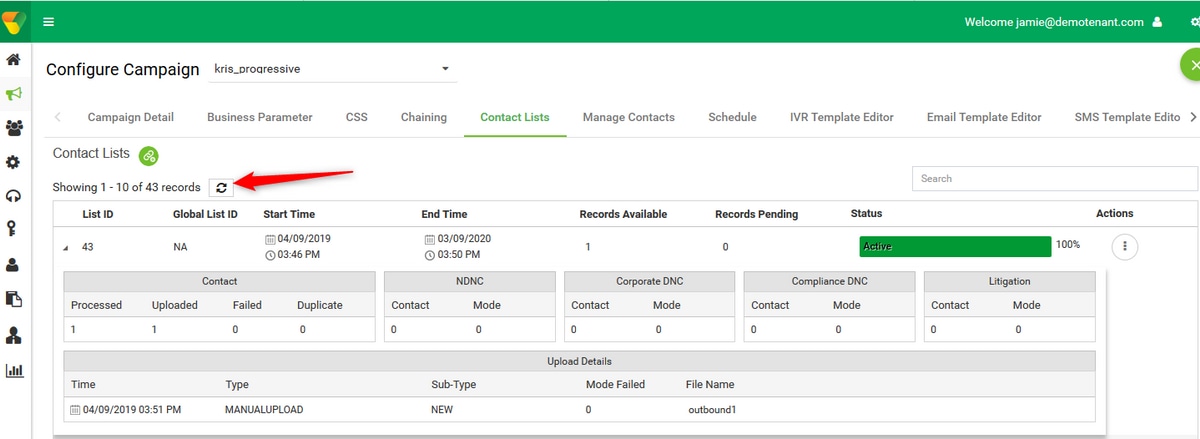
12. Agent Desktop 응용 프로그램을 열고 상태를 사용 가능으로 변경합니다.시스템에서 연락처 목록에 업로드한 번호로 자동으로 전화를 겁니다.